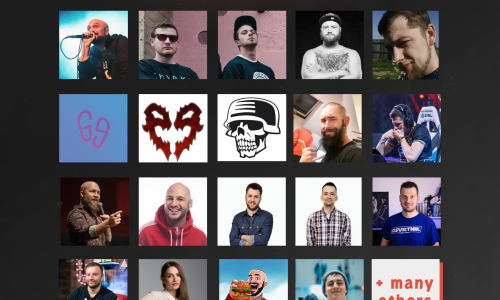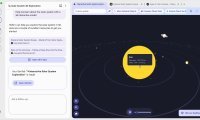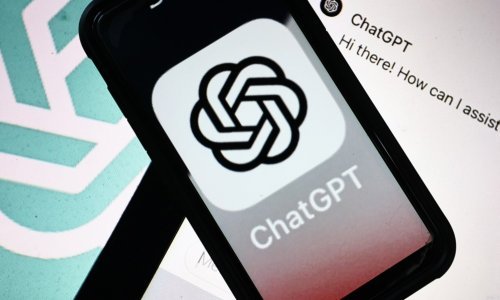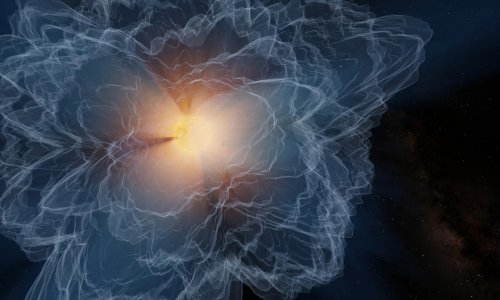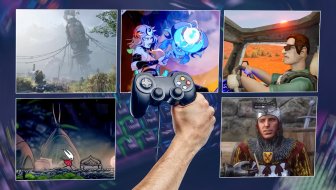Pokušavate osloboditi RAM nakon što su vas Windows 10 podsjetili da vam nestaje memorije? Ne brinite zato jer postoji nekoliko rješenja
Prije nego tšo se bacimo na čišćenje RAM-a, objasnit ćemo o čemu se radi. RAM je skraćenica za engleski termin Random Access Memory. Riječ je mediju za kratkotrajno pohranjivanje koji sadrži programe i trenutno aktivne procese.
Čim imate više RAM-a, više će programa raditi bez negativnog utjecaja na performanse. Kad vašem računalu ponestane RAM-a, koristit će dio vašeg diska koji će imitirati RAM - riječ je o sporijem procesu kojeg vrlo lako možemo prepoznati.
Kako osloboditi memoriju na PC-ju?
Ponovno pokrenite računalo
Za početak se možemo osloniti na dobro provjerenu metodu ponovnog pokretanja računala. Restartanje PC-ja će, pored ponovnog pokretanja programa, u cijelosti isprazniti RAM. Premda ovim nećete povećati količinu dostupnog RAM-a, počistit ćete procese koji se odvijaju u pozadini i koji vjerojatno proždiru vašu memoriju.
Provjerite potrošnju RAM-a pomoću alata unutar Windowsa
Nepotrebno je pogađati koji program koristi najviše RAM-a. Windows ima alat pod imenom Task Mnager. Pokrećete ga pretragom unutar izbornika start ili pomoću kombinacije tipki Ctrl + Shift + Esc. Nakon toga kliknite na More details kako biste vidjeli sve opcije u aplikaciji i onda kliknite na Processes, i pod njima birajte karticu Memory kako biste otkrili koji program troši najviše RAM-a.
Za više informacija prebacite se na karticu Perfomanse i pod karticom Memory pogledajte potrošnju memorije tijekom određenog razdoblja. Birajte Open Resource Monitor na dnu i dobit ćete više detalja u njegovoj kartici za memoriju. Tablica na dnu prikazat će vam koliko imate slobodnog RAM-a. Sortirajte aplikacije po potrošnji i poduzmite sljedeći korak.
Deinstalacija nepoželjnog softvera
Nakon što ste provjerili koje aplikacije troše najviše RAM-a, razmislite i o tome da li ih i koliko koristite. Najjednostavniji način za oslobađanje najveće količine RAM-a je zaustaviti programe koje nikad ne koristite. Aplikacije koje niste otvorili mjesecima i koje samo troše resurse možete deinstalirati tako da odete do izbornika Settings > Apps i kliknete Uninstall na aplikaciju koju želite deinstalirati.
Koristite manje zahtjevne aplikacije
Ako birate aplikacije, pokušajte koristiti one koje troše manje resursa. Ako se vaše računalo muči kad imate otvoren Photoshop, pokušajte koristiti manje aplikacije poput Paint.net ili GIMP. Photoshop koristite samo kada radite na složenijem projektu.
Nadalje, obratite pažnju na programe koji su otvoreni. Zatvorite sav softver koji aktivno ne koristite i spremite web adrese stranica koje želite čitati kasnije - čime ćete povećati količinu trenutno dostupnog RAM-a. Google Chrome spada u svoju zasebnu kategoriju - riječ je o aplikaciji koja je naširoko poznata po konzumiranju slobodne memorije.
Provjerite imate li viruse
Ako to niste napravili, vrijedi provjeriti je li vaše računalo inficirano virusima. Pokušajte odraditi jedno skeniranje Windows Defenderom ili Malwarebytesima.
Instalirajte više RAM-a
Ako neprestano nailazite na probleme s radnom memorijom ili želite pokretati više programa odjednom, najbolje što možete napraviti je kupiti i instalirati više RAM-a. Premda se ne radi o jeftinom rješenju, vodite računa da ovdje gledamo poboljšane performanse u najjednostavnijem formatu.
Ako ne znate kako dobiti više RAM-a, vodite računa da to možete napraviti samo pomoću memorijskih pločica koje instalirate u računalo. Priče o 'downloadu više memorije' su vicevi - nemoguće je downloadom skinuti više memorije. Ako imate stolno računalo, dodavanje RAM-a je jednostavan proces koji uključuje kupnju memorije istog brenda kakvog imate u računalu ili kupovinom potpuno novih pločica s više memorije.
Prijenosnici su malo kompliciraniji. Njih je puno teže ili nemoguće nadograditi, zavisno o proizvođaču.